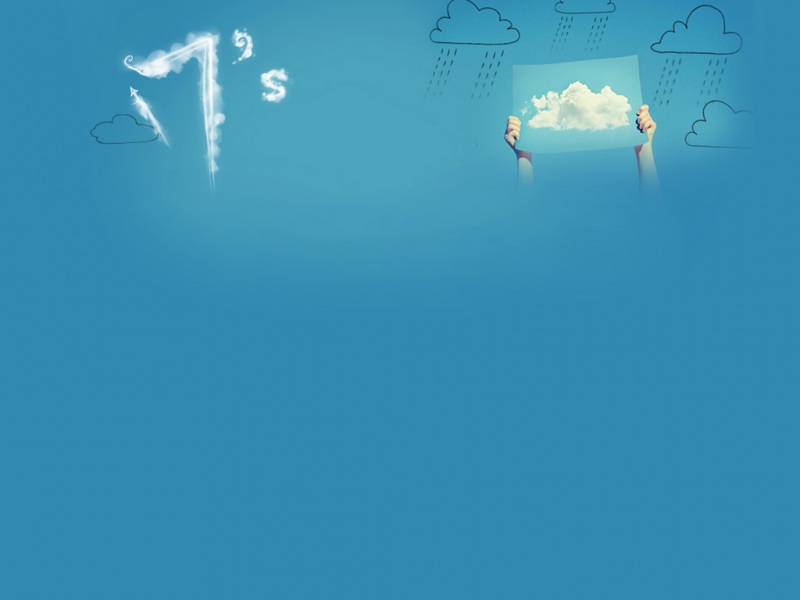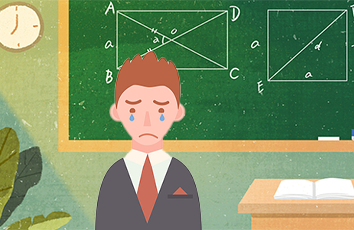作为 Java 程序员,jdk 的安装与配置是经常遇到的,也是新手学 Java 很可能遇到的第一个难题。经过自己多次安装配置的经验,把在 Ubuntu、Windows10 环境下的 jdk 安装配置流程记录下来,作为一篇博文,交流学习。
JDK
一、Windows系统配置Java的jdk环境
Windows10 配置 jdk1.81.下载jdk.exe安装包
进入 Oracle官网:/technetwork/java/javase/downloads 。选择系统类型及jdk的版本下载。
PS:版本号的最后一位数,奇数表示为稳定版,偶数表示测试版。如:jdk-8u171 中的 171 表示为稳定版
2.下载完后运行exe文件安装。安装时有两次自己选择安装路径文件夹的机会:第一次是安装jdk,第二次是安装jre(也可默认安装在C盘)。选择后加载完即可.
选择路径时,尽量选择易辨认或记住的文件夹,且所选文件夹必须为空。安装完后不要轻易改变安装路径。若改变后随之就要更改一些配置。如果是第二次安装,就要更改或删除电脑 C 盘路径 C:Program Files (x86)Common FilesOracleJava或者C:ProgramDataOracleJava 下的 path 文件。并在环境变量的系统变量 Path 下删除它。待下次安装完后会自动添加上去。
3.接下来进入环境变量界面,配置系统环境变量
(新增或编辑)JAVA_HOME:上面安装 jdk 时选择的安装的 jdk 路径(新增或编辑)CLASSPATH:.;%JAVA_HOME%libdt.jar;%JAVA_HOME%libools.jar (注意前面有一个点“.”不能漏写了)
最后重要的一步,配置Path变量:
Path:%JAVA_HOME%bin、%JAVA_HOME%jrebin这里 win10 大不相同,win10 的 path 变量,要用 jdk 的绝对路径;即把 %JAVA_HOME% 替换为变量 JAVA_HOME 的路径内容,不然计算机识别不了。在path环境变量的最前端加上你自己的 jdk 的这两个目录就好了
3.测试环境配置:
- 进入 cmd 窗口,输入命令java -version,显示你的jdk版本型号;输入命令 javac -version,若显示你的jdk版本型号,说明环境配置成功了;若显示说“java 或 javac 不是内部或外部命令”等问题,则把 cmd 窗口关闭,以管理员身份运行 cmd 再输入命令测试
再不行,就重启电脑试试。若还不行,就再自行谷歌吧。(百度多半是解决不了此问题的)
二、Ubuntu系统配置Java的jdk环境
Ubuntu16.04 配置 jdk1.8使用 root 用户a.下载安装文件:jdk-8u201-linux-x64.tar.gz
1. 进入Oracle jdk 官方网站:/technetwork/java/javase/downloads/jdk8-downloads-2133151.html2. 点击 Accept License Agreement,选择相应的版本,点超链接3. 到正在下载中,获取下载链接,通常类似于:
/otn-pub/java/jdk/8u201-b09/42970487e3af4f5aa5bca3f542482c60/jdk-8u201-linux-x64.tar.gz?AuthParam=1551096397_7f2e42c888c9de682d9f626d0e972f59
4. 其中的 AuthParam 是一个通用的参数,即使换了服务器也是可以使用的。在 Linux 等支持 wget 的主机上执行:
root@localhost:~# wget /otn-pub/java/jdk/8u201-b09/42970487e3af4f5aa5bca3f542482c60/jdk-8u201-linux-x64.tar.gz?AuthParam=1551096397_7f2e42c888c9de682d9f626d0e972f59
5. 这个 AuthParam 是有时间限制的,超过时间限制就不能再下载啦,需要重新获取 AuthParam(重新获取下载链接):
root@localhost:~# wget /otn-pub/java/jdk/8u201-b09/42970487e3af4f5aa5bca3f542482c60/jdk-8u201-linux-x64.tar.gz?AuthParam=1551095363_20248289d791eed9ef700890d335daf3---02-25 20:01:24-- /otn-pub/java/jdk/8u201-b09/42970487e3af4f5aa5bca3f542482c60/jdk-8u201-linux-x64.tar.gz?AuthParam=1551095363_20248289d791eed9ef700890d335daf3Resolving ()... 23.44.163.29Connecting to ()|23.44.163.29|:443... connected.HTTP request sent, awaiting response... 403 Forbidden-02-25 20:01:25 ERROR 403: Forbidden.
6. 就可以下载成功了:
root@localhost:~# wget /otn-pub/java/jdk/8u201-b09/42970487e3af4f5aa5bca3f542482c60/jdk-8u201-linux-x64.tar.gz?AuthParam=1551096397_7f2e42c888c9de682d9f626d0e972f59---02-25 20:05:12-- /otn-pub/java/jdk/8u201-b09/42970487e3af4f5aa5bca3f542482c60/jdk-8u201-linux-x64.tar.gz?AuthParam=1551096397_7f2e42c888c9de682d9f626d0e972f59Resolving ()... 23.60.72.147Connecting to ()|23.60.72.147|:443... connected.HTTP request sent, awaiting response... 200 OKLength: 191817140 (183M) [application/x-gzip]Saving to: ‘jdk-8u201-linux-x64.tar.gz?AuthParam=1551096397_7f2e42c888c9de682d9f626d0e972f59’jdk-8u201-linux-x64 100%[===================>] 182.93M 1.88MB/s in 1m 44s-02-25 20:06:57 (1.77 MB/s) - ‘jdk-8u201-linux-x64.tar.gz?AuthParam=1551096397_7f2e42c888c9de682d9f626d0e972f59’ saved [191817140/191817140]
b. 解压安装
1. cd 到文件下载的目录,查看当前下载的文件名:
root@localhost:~# lsjdk-8u201-linux-x64.tar.gz?AuthParam=1551096397_7f2e42c888c9de682d9f626d0e972f59
2. 改名为 jdk-8u201-linux-x64.tar.gz:
mv jdk-8u201-linux-x64.tar.gz?AuthParam=1551096397_7f2e42c888c9de682d9f626d0e972f59 jdk-8u201-linux-x64.tar.gz
3. 创建目录作为JDK的安装目录,这里选择安装位置为:/usr/java/
mkdir /usr/java
4. 解压文件到 /usr/java/ 目录下:
tar zxvf jdk-8u201-linux-x64.tar.gz -C /usr/java/
5. cd 文件解压的目录,查看当前文件名:
root@localhost:~# cd /usr/java/root@localhost:/usr/java# lsjdk1.8.0_201
6. 改名 jdk1.8.0_201 为 jdk1.8,便于配置环境变量:
root@localhost:/usr/java# mv jdk1.8.0_201 jdk1.8root@localhost:/usr/java# lsjdk1.
c. 配置环境变量
1. 配置系统环境变量,打开环境变量文件:
vi /etc/environment
2. 填写内容:
PATH="/usr/local/sbin:/usr/local/bin:/usr/sbin:/usr/bin:/sbin:/bin:/usr/games:/usr/local/games:$JAVA_HOME/bin"export CLASSPATH=.:$JAVA_HOME/lib:$JAVA_HOME/jre/libexport JAVA_HOME=/usr/java/jdk1.8 # 注意此处为自己的安装路径export JRE_HOME=${JAVA_HOME}/jre
3. 配置所有用户环境变量,打开用户环境变量配置文件:
vi /etc/profile
4. 填写内容:
#set Java environmentJAVA_HOME=/usr/java/jdk1.8export JRE_HOME=/usr/java/jdk1.8/jreexport CLASSPATH=.:$JAVA_HOME/lib:$JRE_HOME/lib:$CLASSPATHexport PATH=$JAVA_HOME/bin:$JRE_HOME/bin:$PATH
5. 设置默认jdk:
root@loaclhost:/# update-alternatives --install "/usr/bin/java" "java" "/usr/java/jdk1.8/bin/java" 300root@loaclhost:/# update-alternatives --install "/usr/bin/javac" "javac" "/usr/java/jdk1.8/bin/javac" 300root@loaclhost:/# update-alternatives --install "/usr/bin/javaws" "javaws" "/usr/java/jdk1.8/bin/javaws" 300
7. 检验安装成功:
root@localhost:/# java -versionjava version "1.8.0_201"Java(TM) SE Runtime Environment (build 1.8.0_201-b09)Java HotSpot(TM) 64-Bit Server VM (build 25.201-b09, mixed mode)
PS:如果觉得文章有什么地方写错了,哪里写得不好,或者有什么建议,欢迎指点。
欢迎您的点赞、收藏和评论!
(完)